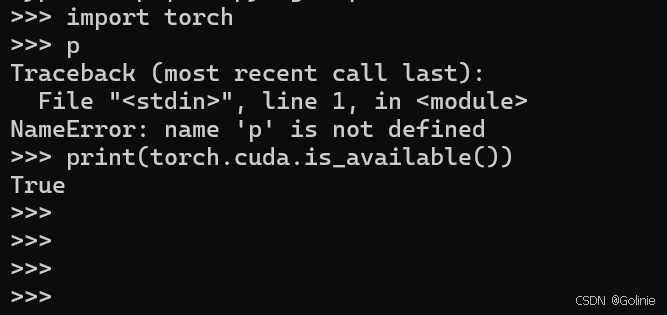在C#中添加I/O延时和持续时间,可以通过以下方法实现。具体来说,延时可以通过Thread.Sleep、Task.Delay等方式来模拟延迟,而持续时间的控制可以通过循环结构来设定持续的时间。在执行I/O操作时,你可以在操作之间添加延时,从而达到你想要的效果。
方法 1:使用 Thread.Sleep 模拟延迟
如果你希望在执行I/O操作时控制每个操作之间的延时,可以使用 Thread.Sleep 来暂停线程一定时间。这种方法适用于不需要异步处理的情况。
示例:延时和持续时间控制
using System;
using System.IO.Ports;
using System.Threading;
using System.Windows;namespace WpfApp
{public partial class MainWindow : Window{private SerialPort serialPort;private bool isSendingData;private int durationInSeconds = 10; // 设置持续时间为10秒public MainWindow(){InitializeComponent();InitializeSerialPort();}// 初始化串口private void InitializeSerialPort(){serialPort = new SerialPort("COM1", 9600); // 设置串口号和波特率serialPort.Open(); // 打开串口}// 启动I/O持续发送功能private void StartSendingData(){if (isSendingData) return;isSendingData = true;DateTime startTime = DateTime.Now; // 获取开始时间while (isSendingData && (DateTime.Now - startTime).TotalSeconds < durationInSeconds){try{// 模拟发送数据到串口string dataToSend = "Hello, World!";serialPort.WriteLine(dataToSend);Console.WriteLine("Sending: " + dataToSend);// 添加延时,控制发送的频率Thread.Sleep(1000); // 每次发送数据后延时1秒}catch (Exception ex){MessageBox.Show($"Error sending data: {ex.Message}");break; // 如果发生错误,退出循环}}StopSendingData();}// 停止I/O持续发送功能private void StopSendingData(){isSendingData = false;}// 界面按钮事件示例:开始按钮private void StartButton_Click(object sender, RoutedEventArgs e){StartSendingData();}// 界面按钮事件示例:停止按钮private void StopButton_Click(object sender, RoutedEventArgs e){StopSendingData();}// 界面关闭时,关闭串口连接private void Window_Closing(object sender, System.ComponentModel.CancelEventArgs e){StopSendingData();if (serialPort.IsOpen){serialPort.Close();}}}
}
代码解释:
1.Thread.Sleep(1000):在每次发送数据后,线程会暂停1秒(1000毫秒)。这样就可以控制数据发送的频率。
2.DateTime startTime = DateTime.Now:记录开始时间,然后通过 DateTime.Now - startTime 来计算程序运行的时间,直到超过预定的持续时间(durationInSeconds)时停止发送数据。
3.while 循环:只要未超过持续时间,并且 isSendingData 为 true,就持续发送数据。
方法 2:使用异步和 Task.Delay 来模拟延时
如果你想在不阻塞主线程的情况下执行I/O操作并添加延时,可以使用 async 和 await 配合 Task.Delay。Task.Delay 是一个异步方法,它不会阻塞线程。
示例:异步延时和持续时间控制
using System;
using System.IO.Ports;
using System.Threading.Tasks;
using System.Windows;namespace WpfApp
{public partial class MainWindow : Window{private SerialPort serialPort;private bool isSendingData;private int durationInSeconds = 10; // 设置持续时间为10秒public MainWindow(){InitializeComponent();InitializeSerialPort();}// 初始化串口private void InitializeSerialPort(){serialPort = new SerialPort("COM1", 9600); // 设置串口号和波特率serialPort.Open(); // 打开串口}// 启动I/O持续发送功能private async Task StartSendingDataAsync(){if (isSendingData) return;isSendingData = true;DateTime startTime = DateTime.Now; // 获取开始时间while (isSendingData && (DateTime.Now - startTime).TotalSeconds < durationInSeconds){try{// 模拟发送数据到串口string dataToSend = "Hello, World!";serialPort.WriteLine(dataToSend);Console.WriteLine("Sending: " + dataToSend);// 添加异步延时,避免阻塞UI线程await Task.Delay(1000); // 每次发送数据后延时1秒}catch (Exception ex){MessageBox.Show($"Error sending data: {ex.Message}");break; // 如果发生错误,退出循环}}StopSendingData();}// 停止I/O持续发送功能private void StopSendingData(){isSendingData = false;}// 界面按钮事件示例:开始按钮private async void StartButton_Click(object sender, RoutedEventArgs e){await StartSendingDataAsync();}// 界面按钮事件示例:停止按钮private void StopButton_Click(object sender, RoutedEventArgs e){StopSendingData();}// 界面关闭时,关闭串口连接private void Window_Closing(object sender, System.ComponentModel.CancelEventArgs e){StopSendingData();if (serialPort.IsOpen){serialPort.Close();}}}
}
代码解释:
4.Task.Delay(1000):替代了 Thread.Sleep,它是异步的,能够避免阻塞UI线程。每次发送数据后,程序会延时1秒。
5.async 和 await:通过这些关键字来确保异步执行,不会阻塞主线程。
6.通过 StartButton_Click 使用 await StartSendingDataAsync() 来启动数据发送过程。
总结:
1.延时控制:通过 Thread.Sleep 或 Task.Delay 控制每个I/O操作之间的延时。
2.Thread.Sleep 是同步的,会阻塞当前线程,但在某些情况下使用起来简单。
3.Task.Delay 是异步的,可以避免阻塞UI线程,更适合在WPF这样的UI应用中使用。
4.持续时间控制:通过记录开始时间和与当前时间进行比较来控制操作持续的时间。
根据你的需求,你可以选择适合的方法来添加延时和持续时间控制。